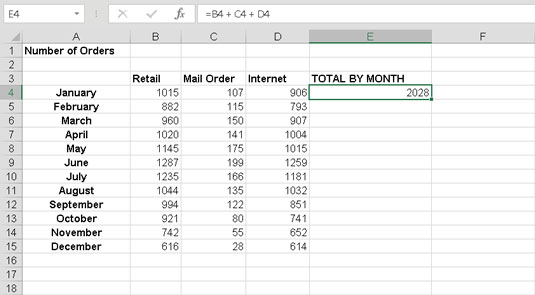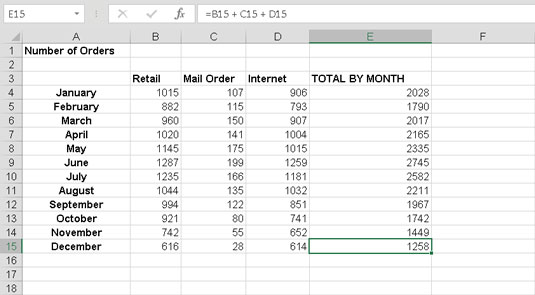Du vil elske udfyldningshåndtaget i Excel. Fyldhåndtaget er en hurtig måde at kopiere indholdet af en celle til andre celler med blot et enkelt klik og træk.
Den aktive celle har altid en lille firkantet boks i nederste højre side af sin kant. Det er påfyldningshåndtaget. Når du flytter musemarkøren over udfyldningshåndtaget, ændrer musemarkøren form. Hvis du klikker og holder museknappen nede, kan du trække op, ned eller hen over andre celler. Når du slipper museknappen, kopieres indholdet af den aktive celle automatisk til de celler, du har trukket hen over.
Et billede siger mere end tusind ord, så tag et kig på følgende figur, som viser et arbejdsark, der tilføjer nogle tal. Celle E4 har denne formel: =B4 + C4 + D4. Denne formel skal placeres i cellerne E5 til og med E15. Se nøje på celle E4. Musemarkøren er over udfyldningshåndtaget, og den er ændret til, hvad der ligner et lille, sort plustegn.
Du kan bruge udfyldningshåndtaget til at trække den formel til de andre celler. At klikke og holde venstre museknap nede og derefter trække ned til E15 gør tricket.
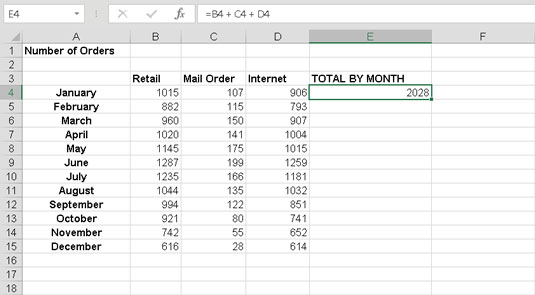
Gør dig klar til at trække formlen ned.
Følgende figur viser, hvordan regnearket ser ud, efter at udfyldningshåndtaget er brugt til at få formlen ind i alle cellerne. Dette er en tidsbesparelse. Du kan også se, at formlen i hver celle i kolonne E korrekt refererer til cellerne til venstre. Dette er hensigten med at bruge relativ reference. For eksempel endte formlen i celle E15 med denne formel: =B15 + C15 + D15.
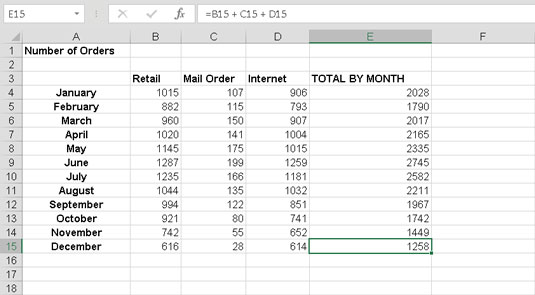
Udfylde celler med en formel ved at bruge udfyldningshåndtaget.